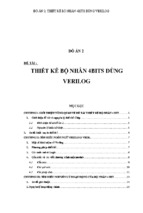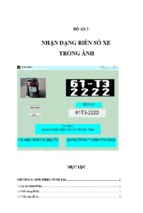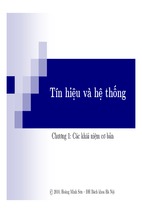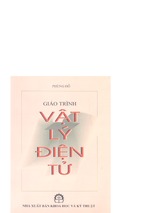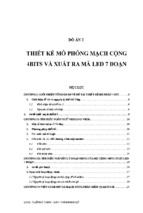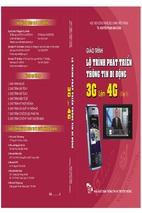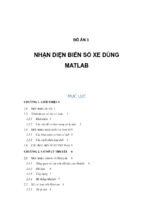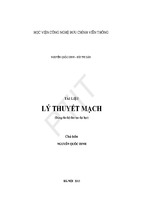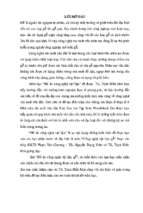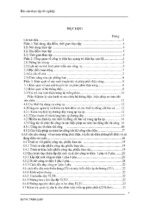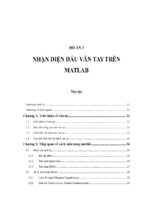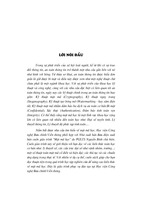Lưu H o à ng L y
Sưu tầ m
Raid - Cách cài đặt
9
Tổng hợp: Lưu Hoàng Ly
Lưu H o à ng L y
Sưu tầ m
C Á C H CÀI ĐẶT HỆ T H Ó N G RAID
===* * * ---
l.G iói thiệu :
RAID được viết tắt từ Redundant Array of Independent Disks và cần ít nhất hai ổ
cúng để thiết lập một mảng RAID với mục đích là :
•
•
•
Tăng cường tốc độ truy cập dữ liệu hệ thống lưu trữ hoặc ( RAID 0 )
Tăng cường độ tin cậy về mặt dữ liệu ( RAID 1 )
Hoặc cả hai mục tiêu trên .
Trong RAIDO dữ liệu được ghi xen kẽ với mục đích để tăng cường tốc độ truy cập dừ
liệu trong ổ cứng . Nó làm việc bằng cách chia những file ghi trên đĩa thành nhiều mẩu (
gọi là xen kẽ ) và ghi mỗi mẩu trên những ổ cứng khác nhau . Ví dụ nếu bạn có file với
dung lượng 200KB và 02 ổ đĩa cứng, nó sẽ cắt thành hai mẩu 100KB mỗi một mẩu ghi
trên ổ cứng khác nhau .
K
A
1
2
Logical Drive
Lưu H o à ng L y
Sưu tầ m
Chúng ta sẽ giải thích tóm tắt như sau : trên thực tế mỗi một mẩu có dung lượng
nhất định tuỳ theo cấu hình của RAID khi chúng ta thiết lập hệ thống . Nếu hệ thống
RAIDO thành những mẩu 128KB thì nó sẽ chia file dung lượng 200 KB của chúng ta
thành 02 mẩu 128KB ( trong đó sẽ có một mẩu 28KB trống ) . Nếu hệ thống của chúng ta
dùng một mẩu 32KB thì 200KB của chúng ta được chia thành 8 mẩu 32KB và hệ thống
sẽ gửi 04 mẩu cho mỗi đĩa .
Như thế thì như thế nào là hiệu quả n hất. Trong ví dụ chúng ta đưa ra thay vì ghi
trên một đĩa một file dung lượng 200KB thì mỗi đĩa sẽ ghi dung lượng là 100KB file lưu
trữ như vậy xét về mặt lí thuyết thòi gian lưu trữ 100KB bằng một nửa thời gian lưu trữ
200 KB . Điều cơ bản trong RAIDO là đặt những ổ cứng làm việc song song với nhau .
Dung lượng tổng cộng của ổ cứng trong hệ thống RAIDO bằng tổng dung lượng
của hai ổ đĩa . Nếu chúng ta dùng 02 ổ cứng 80GB thì hệ thống đĩa của chúng ta là
160GB . Do đó nếu bạn muốn tăng hiệu suất làm việc của hệ thống thì bạn có thể xem xét
việc mua 02 ổ cứng dung lượng nhỏ và thiết lập cấu hình hệ thống dùng RAIDO thay thế
cho việc mua 01 ổ cứng có dung lượng lớn .
Capacity: n GB
Somefile.doc
RAID Contralle
Capacity: n GB
RAEDl, không phải là cải tiến hiệu suất công việc nhưng nó có mục đích để nâng cao độ
tin cậy của dữ liệu . Nó làm việc bằng cách Copy mọi thứ gửi tới ổ cứng thứ nhất và gửi
Lưu H o à ng L y
Sưu tầ m
tới ổ cứng thứ h a i, người ta hay gọi nó là “mirroring” . Có thể coi như RAID1 là một hệ
thống lưu trữ Back-up phần cứng . Nếu ổ đĩa thứ nhất hòng thì ổ đĩa thứ hai thay thế ngay
lập tức .
RAID 1
m irroring
Do đĩa cứng thứ hai lưu trữ tương tự như đĩa cứng thứ nhất nên dung lượng lưu trữ trên
toàn hệ thống bằng dung lượng đĩa cứng thứ n h ất. Nếu bạn có 02 ổ cứng dung lượng
80GB , thiết lập cấu hình hệ thống RAID 1 thì tổng số dung lượng hệ thống là 80GB .
Nếu chúng ta quan tâm đến độ an toàn dữ liệu thì RAID 1 là cách nên làm .
Som efile.doc
C a p a c ity : n GB
Som efile.doc
(200 KB)
RAID Controller
Som efile.doc
(200 KB)
C a p a c ity : n GB
Lưu H o à ng L y
Sưu tầ m
Còn có những cấu hình RAID khác cũng rất thuận tiện nhưng phần cứng điều khiển
RAID phài hỗ trợ ( hầu hết tất cả các card điều khiển dều hồ trợ RAIDO và RAID 1 ) .
Dưới đây là tóm tắt một số RAID thông dụng nữa khác mà hệ thống của chúng ta có thể
hỗ trợ .
RAED 0+1 : Hệ thống dùng RAIDO và RAID1 cùng một lúc . Nó cần 04 ổ cứng
giống hệt nhau . Nếu một ổ cứng hỏng thì hệ thống trở thành RAIDO
Write orữer from CPU for data "ABCỮ’
HDDO
I
I
Sniping (RAIDO)
■I
Striping (RAIDO)
mírronng (RAID1)
RAID 10 : Hệ thống dùng RAIDO và RAID1 cùng một lúc . Nó cần 04 ổ cứng
giống hệt nhau . Nếu một ổ cứng hỏng thì hệ thống trờ thành RAID 1 .
Lưu H o à ng L y
Sưu tầ m
R A ID 5 : Nó là hệ thống RAIDO lưu trữ những thông tin Parity
cho độ tin cậy cao hơn . Nó cần ít nhất 03 ổ cứng . Đoi với hệ thống có
03 Ổ cứng thì tổng số dung lượng lưu trữ hệ thống kích thước của 01 ổ
cứng nhân với 2 . v í dụ có 03 ổ cứng 80GB th iế t lạp hệ thống dùng
RAID5 thì dung lượng toàn bộ hệ thong lưu trữ là 160KB , trong đo
dùng IƯỢng tương đương với 1 ổ cứng dùng để lưu thông tin Parity
RAID 5
parity across disks
ríí
EEraaijJ
G2 3 ?
JBOD : được v iế t tắ t từ "Just a Bunch o f Disks" và không phải
là hệ thống RAID nó không phải với mục đích cải thiện hiệu suất của ổ
cứng hay độ tin cậy . Nó dùng để ghép những ổ cứng có dung lượng
khác nhau thành m ột dung IƯỢng lưu trữ duy nhất . v í dụ : nếu hệ
thống dùng JBOD thêm ổ cứng 40GB với ổ 80GB để thành 120GB
L ifu H o a ng L y
S i/u t'am
48 Go
JBOD
10 Go
30 Go
Chung ta cung co the ket hop theo hinh durcri day
RAID
Controller
JUS)
A
JBOO Loop
RAID
Controller
B
Lưu H o à ng L y
Sưu tầ m
2.
Yêu cầu
Đế có hệ thống RAID trong máy tính , bạn cần hai điều :
•
•
Có phần điều khiển RAID .
ít nhất hai 0 cứng.
Ngày nay có nhiều Mainboard tích họp sẵn điều khiển RAID nên chúng ta dễ dàng
thiết lập hệ thống RAID .
Đầu tiên chúng ta kiểm tra xem trên Mainboard có tích họp phần điều khiển RAID
hay không . Đe làm được điều này tốt hon hết chúng ta nên đọc sách hướng dẫn đi
kèm theo Maiboard . Hoặc cũng có thể xem Chipset của Mainboard - loại South
Bridge ( hay được gọi là ICH , I/o Controller Hub đối với Chipset của Intel ) có
chữ R thì có nghĩa là hỗ trợ RAID . Ví dụ Chip ICH7 thì không có nhung ICH7R
thì có tính năng này . Tương tự như thế đối với những nhà sản xuất khác . Ví dụ
VIA VT8237R thì có RAID , những VT8237 thì không có .
Có một vài nhà sản xuất gọi RAID theo tên gọi do họ đặt ra như “Intel Matrix
Storage” hoặc “nVidia MediaShield Storage” hoặc đại loại như vậy .
Nhiều Mainboard có nhũng Chip thêm vào cung cấp nhiều cổng dùng cho 0 cúng
của các hãng như : Siliconimage, JMicron, Marvell, Promise và H ighPoint.
Thông thường những Chip thêm vào này có tích họp với phần điều khiển RAID .
Do đó nếu nhũng Chipset của Mainboard không hồ trợ RAID nhưng những Chip
thêm vào thì lại có , lúc đó thì bạn phải cài ố cứng vào cống gắn với Chip này mà
không dùng cổng ổ cúng từ Chipset South Bridge .
Theo hình dưới đây :
Lưu H o à ng L y
Sưu tầ m
Ports controlled
by the south
controlled by the extra RAID chip
Extra RAID Chip
Chúng ta xem chi tiết Mainboard Intel D975XBX2 trong bài này . Mainboard này
có 08 cổng SATA II trong đó : 04 cổng được điều khiển bởi Chipset (Intel
975XBX, dùng ICH7R SouthBridge) và 04 cổng được điều khiển bởi Chip
Marvell 88SE6145 . Cả hai Chip này đều có tích họp điều khiển RAID , nhưng
nếu Chipset dùng loại SouthBridge khác ( ví dụ ICH7 ) thì chúng ta dùng RAID ở
04 cổng SATA II phụ từ M arvelĩ88SE6145 .
Trong tình huống trên chúng ta có 02 Chip cho phép dùng RAID nên những 0
cứng phải được lắp theo nhóm cổng . Intel dùng màu đen trên cống SATA nối với
Chipset và màu xanh nước biển trên cổng SATA nối với Chip thêm vào . Do đó 02
0 cứng của chúng ta phải cắm trên cổng cùng một màu . Đối với Mainboard mà
Chipset có sẵn RAID thì chúng ta hay thích sử dụng những cổng này để nối với 0
cứng ( trong hình trên là cổng màu đen ) .
Nếu Mainboard của bạn không hỗ trợ RAID thì phải dùng Card điều khiển RAID
cắm thêm vào máy tính .
Lưu H o à ng L y
S ưu tầ m
2.
Lắp đặt phần cứng
Quá trình lắp cài đặt RAID được chia thành 03 phần :
•
•
•
Lắp đặt phần cứng , lúc đó bạn cắm ổ cứng vào máy tính của
mình vào những chồ mà sẽ hồ trợ cho hệ thống RAID .
Cấu hình RAID , khi đó bạn thiết lập hệ thống để dùng 02 ổ
cứng như là một mảng RAID .
Cài đặt hệ điều hành , bạn cần hệ điều hành tải Driver riêng
biệt để nhận ra mảng RAID của bạn .
Một điều cần chú ý , nếu có dữ liệu quan trọng trên 0 đĩa thì bạn phải Backup
trước vì trong quá trình cài đặt hệ thống RAID mọi dữ liệu trên ổ cứng trước kia
sẽ bị xoá hoàn toàn .
Việc Cắm ổ cứng là điều vô cùng đon giản : cài ổ cứng vào máy , nối dây nguồn
vào mồi ổ cứnẹ , cắm cable tín hiệu của 0 cứng vào cổng 0 cứng tương ứng trên
Mainboard ( nếu Mainboard không hồ trợ RAID thì phải mua Card điều khiển
RAID và nối cable tín hiệu 0 cứng vào Card đó ) . Tất nhiên tất cả công việc trên
thực hiện trong lúc máy tính t ắ t .
Trong hướng dẫn này chúng tôi dùng Mainboard I n te l D975XBX2 và 02 ổ cứng
Samsung HD80HJ (80 GB, SATA-300).
Một điều quan trọng để dùng những cống mà có thể mang lại hiệu quả cao nhất là
0 cứng của chúng ta cũng phải đạt được đúng tính năng kỹ thuật của nó . Có hai
chuẩn ổ cứng chính hiện nay là PATA ( hay còn gọi là IDE ) và SATA . cổ n g
PATA ngày nay ít được sử dụng và cổng SATA là chuẩn đang được thông dụng .
Neu lắp ráp hệ thống mới chủng ta không nên dùng 0 đĩa chuẩn PATA .
PATA có thể còn hai tốc độ ATA1Ọ0 và ATA133 . Hiển nhiên tốt nhất chúng ta
nếu dùng loại ổ cúng này thì dùng ố ATA133 cùng với cổng ATA133 . Đe tăng
hiệu suất cao nhất không nên hai 0 cứng dùng chung một Cable ở chế độ Master
và Slave và nên mồi 0 dùng Cable riêng với chế độ Master . Thật không may mắn
những Mainboard mới không có nhiều hon hai kênh IDE trên Mainboard nên việc
lựa chọn dùng những 0 cứng PATA là kém .
Chúng ta cũng không nên quên rằng cổng PATA cũng có thể hồ trợ RAID , như
hình dưới đây
Lưu H o à ng L y
Sưu tầ m
f e R Ạ I E&GMtrô
G M m H i
n stallỊh e relth e jf iîstlgi
S iW
â
Ớ hình trên cổng PATA không được điều khiển bằng Chipset mà được điều khiển
bởi Chip thêm vào để hỗ trợ RAID là GigaRAID.
Do PATA dần dần bị loại bỏ khỏi hệ thống nên chúng ta tập trung và SATA .
SATA có thể có hai tốc độ : SATA I ( 1.5Gbps) và SATA n ( 3 G b p s). Tốt nhất
là ổ cứng SATA II nối với cổng SATA II trên Mainboard .
Việc cài đặt rất dễ dàng . Nối một Cable SATA vào một ổ cứng và nối cable
nguồn SATA và 0 cứng ( nếu nguồn cung cấp của bạn không có dây cable đế nối
với nguồn của 0 SATA thì phải có Adaptor để chuyển đổi ) , theo hình dưới đây :
Lưu H o à ng L y
Sưu tầ m
7V^ỊÕ'
Đầu khác của Cable SATA cắm tới cổng SATA trên Mainboard . Cách tổ chức tốt
nhất là dùng những cổng có số nhó trước . Ví dụ nếu cống trên Mainboard dùng
Chipset SouthBridge ICH6 có ghi SATAO, SATA1, SATA2 và SATA3 . Chúng ta
sẽ dùng cổng SATAO và SATA1 . Nên nhớ rằng bạn phải cắm Cable vào cổng mà
hồ trợ RAID trên Mainboard ( hoặc trên Card điều khiển RAID cắm thêm ) , theo
hình dưới đây
Lưu H o à ng L y
Sưu tầ m
4. Cấu hình RAID
Nếu dùng những cổng điều khiển ổ cứng bằng Chipset hỗ trợ RAID , bạn
cần đầu tiên vào Setup của Mainboard và cấu hình chúng thành RAID để
thay thế IDE .
Đối với cấu hình khi chọn IDE thì chúng làm việc như cổng IDE thông
thường , nếu chọn cấu hình là RAID là cho phép chúng làm việc như kiểu
hệ thống RAID.
Trên thực tế nếu bạn không thay đổi cấu hình thành RAID thì hệ thống của
chúng ta không xuất hiện cấu hình RAID này trong quá trình POST , bởi vì
ngăn chặn chúng ta thiết lập cấu hình lung tung trong hệ thống .
Do đó vào Setup của Mainboard ( bằng cách bấm phím Del sau khi bật
máy tính ) để thay đổi sự lựa chọn này . Trong lựa chọn của Mainboard
chọn Advanced , Drive Configuration, “Configure SATA As” . Phần lựa
chọn này tuỳ thuộc vào nhà sản x u ấ t.
Sau khi thay đổi cấu hình này , bạn cần lưu lại sự thay đổi và thoát ra
n g o à i.
Lưu H o à ng L y
Sưu tầ m
riuam.wl,
D riue Configuration
Ifce I^IItcwi.it ir Hndr
rtTfl/IDE flucliî
Configure SflTfi as
S.H.ft.R T.
SrtTfl Port G
snĩtì Port 1
SftTfl Port 2
SfiTft Port 3
SAflSUMG HD888HJ/
SfifISUNG HD888HJ/
Primary faster
Priiwry Sldue
Ifktt In s ta lle il
[Nut Installed]
80.0 GB
80.0 GB
INot In sta lle d ]
ÍNot In stalled ]
Hard Disk Pre-Délai
Cấu hình RAID bằng cách bấm phím trong quá trình POST (Power-On
Self T e s t). Dùng tổ hợp phím nào để vào phần đặt cấu hình cho RAID sẽ
xuất hiện trên màn hình trong quá trình POST và phụ thuộc tuỳ theo nhà
sản xuất Chip như :
•
•
•
•
In te l là Control - 1,
Marvell là Control - M,
Siliconlmage là Control - s,
JMicron là Control - J
Trong trường hợp Mainboard dùng 02 Chip để hỗ trợ RAID sẽ có hai ví dụ
như một RAID dùng cho Chipset và một RAID khác dùng Chip Marvell
88SE6145 , thì sẽ xuất hiện hai hiển thị cho việc lựa chọn này .
Khi nối hai ổ cứng với phần điều khiển RAID bằng Chipset theo hình dưới
đây và bấm ctrl-l để vẩo cấu hình hệ thống RAID
Lưu H o à ng L y
Sưu tầ m
Intell« ) Matrix Storage Manager option ROM v5.6.2.1002 ICH7R «RAIDS
Copyright(C) 2803-06 Intel Corporation. All Rights Reserved.
RAID Uolunes:
Hone defined.
Physical Disks:
Port Drive Model
S erial «
9
SAMSUNG HD080HJ/ 1203J1FL567885
1
SftmUNG HD080HJ/ 1283J1FL572710
Press gÜUÜlBfi to enter Configuration U t i l i t y . .
Size
74.5GB
74.5GB
Type/Status(Uol ID)
Non-RAID
Disk
Non-RAID
Disk
Trên màn hình sẽ xuất hiện khác nếu khi cắm ổ cứng vào Chip Marvell để
điều khiển RAID , để vào cấu hình hệ thống RAID bấm Ctrl-M
Marvell 88SE61XX Controller - BIOS Uersion 1.1.0.17.
Adapter 1
Arrays Information:
No array is defined!
Disks Information:.
Size
Speed
Disk Name
ID Port
SATA:
SA
M
SU
N
G
HD080HJ/P
80GB
SÂTA II
1 1
80GB
SATA
II
SATA:
SA
M
SU
N
G
HD080HJ/P
5 2
Press + to en ter Marvell RAID BIOS Configuration or
Press to continue
Đối với hệ thống RAID dùng Chipset Intel sau khỉ bấm ctrl-l trên màn hình
sẽ xuất hiện như sau :
Lưu H o à ng L y
Sưu tầ m
Intel(R ) Matrix Storage Manager option ROM v 5 .6.2.1802 ICH7R «RAID5
Copyright(C) Z003-06 In te l Corporation. All Rights Reserved
[ MAIM MENU 1
2.
3.
4.
Delete RAID Volume
Reset Disks to Non-RAID
Exit
=[ DISK/UOLUME INFORMATION ]=
RAID U) lunes :
None defined.
P hysical Disks:
P ort Drive Model
S erial 8
8
SAMSUNG HD080HJ/ 1203J1FL567885
1
SAMSUNG HD080HJ/ 1203J1FL57ZV10
S ize
74.5GB
74 5GB
Type/StatusCUol ID)
Moti-RAID Disk
Non-RAID Disk
Mọi tiện ích rât đơn giản và dễ sử dụng . Trong ví dụ của chúng ta trên
màn hình xuất hiện những thông tin về những ổ cứng cắm trong máy tính .
Đầu tiên chọn Create RAID Volume , để thiết lập hệ thống RAID theo hình
dưới đây
^
Intel(R) Matrix Storage Manager option ROM v5.6.2.1002 ICH7R uRAIi5
CopyrightCC) 2003-06 Intel Corporation. All Rights Reserved.
=
=
=
-------------- 1 untHit VULUIIL Iitnu J--------------------- ^ = = =
Nane:
RAID Level:
Disks:
S trip Size:
Capacity:
RAID0(Stripe)
Select Disks
128KB
149.1 GB
Create Uolune
[ HELP ]
Enter a strin g between 1 and 16 c h a rac te rs in length th a t can be used
to uniquely identify the RAID voluae. This na»e is case sensitive and
can not contain spec ia l c h a rac te rs.
Lưu H o à ng L y
Sưu tầ m
ở đây chúng ta sẽ phải cấu hình như sau :
•
•
•
•
•
Volume Name : hệ điều hành sẽ truy cập vào RAID thông qua tên
này.
RAID Level : kiểu RAID mà bạn muốn , RAIDỌ , RAID1 , hoặc
những kiểu RAID khác phụ thuộc vào Chip điều khiển RAID .
Disks : chọn những đĩa mà bạn muốn trong mảng RAID
Strip size : kích thước của mẩu dữ liệu mà hệ thống RAID sẽ sử
dụng . Nếu bạn không thạo lắm thì nên để chế độ ngầm định của nó
( thông thường là 64 KB hoặc 128 KB ) .
Capacity : có thể cấu hình dung lượng thấp hơn nếu như chúng ta
tạo nhiều RAID Volume ( giống như khái niệm “partition”trong mảng
RAID , có nghĩa là có thể tạo hai hoặc nhiều ổ RAID ) . Ví dụ nếu
máng có dung lượng 160GB , chúng ta cấu hình 100GB cho RAID
còn 60GB còn lại làm việc như một ổ cứng độc lập tách r ờ i.
Sau khi bấm “Create Volume” , trên màn hình xuất hiện hỏi việc khẳng
định cho công việc này và thông báo dữ liệu trên ổ cứng sẽ bị xoá . Bấm
“Y” và RAID được thiết lập .
Intel(R) Matrix Storage Manager option ROM v5.6.2.1002 ICH7R uRAID5
Copyright(C) 2003-06 Intel Corporation. All Rights Reserved.
— I U ftm t uuLunt ntnu JNa«e:
RAID Level:
Disks:
S tr ip Size:
Capacity:
RAỈD
RAID0(Stripe)
Select Disks
128KB
149.1 6B
Are you sure you want to create th is volume? (Y/fl):
Press "ENTER” to Create the sp e c ifie d VO lune.
Sau đó trên màn hình xuất hiện về việc tạo xong hệ thống RAID
Lưu H o à ng L y
Sưu tầ m
Intel(B) Matrix Storage Manager option ROM v5.6.2.1002 ICH7B uSAIDS
Copyright(C) 2063-06 In tel Corporation. All Bights Reserved
I MAIN MENÜ ]
2.
3.
4.
Delete RAID Uolime
Reset Disks to Non-RAID
Exit
[ DISK/ỤOLUME INFORMATION ]=
Level
S tr ip Size
RftID8(Stripe) 128KB 149.1GB
Status
Norwl
Bootable
Yes
Physical Disks*.
Port Drive Model
S erial t
0
SAMSUNG HD080HJ/ 1203J1FL567885
1
SAMSUNG HD080HJ/ 1203J1FL572710
Size
74.56B
74.5GB
Type/Status(Uol ID)
Member Disk(0)
Member DiskCö)
5. Cài hệ điều hành
Bây giờ bạn cần cài hệ điều hành sau khi khai báo xong cấu hình RAID
của phần cứng . Chúng ta sẽ cài hệ điều hành Windows XP trong phần
hướng dẫn này .
Cho đĩa CD cài đặt Windows XP vào ổ CDROM , khởi động máy tính cho
phép ổ CD khởi động trước. Có một vấn đề là Windows XP không tự động
nhận ra hệ thống RAID , do đó nó nghĩ rằng máy tính không có ổ cứng cài
đặt như thông báo theo hình dưới đây :
L ifu H o a ng L y
S i/u t'am
Hindous XP Professional Setup
Setup did not find any hard disk drives installed in your computer.
flake sure any hard disk drives are powered on and properly connected
to your conputer, and that any disk-related hardware configuration is
correct. This nay involve running a nanufacturer-supplied diagnostic*
or setup progran.
Setup cannot continue. To quit Setup, press F3.
LÚC này bạn cần phải có đĩa mềm mà chứa phần Driver của RAID . Phần
Driver của RAID được chứa trong đĩa CD-ROM đi kèm theo Mainboard khi
mua , hoặc theo Card cắm thêm điều khiển RAID . ứng dụng này được
nằm theo thư mục gọi là RAID hoặc tương tự như vậy .
Trong ví dụ trên nó là file có tên “f6flpy32_STOR_5.5.0.1035_PV.zip” ,
chúng ta giải nén và chạy File có phần mở rộng là .exe , nó sẽ yêu cầu
chèn đĩa mềm trắng vào ổ mềm và tạo thành đĩa cần thiết để sử dụng .
Nếu bạn không có đĩa CD này thì cần tải trên trang Web của nhà sản xuất
Mainboard hoặc C h ip s e t.
Khi Windows XP CD-ROM bắt đầu quá trình t ả i , chúng ta sẽ theo dõi khi
có dòng thông báo “ Press F6 if you need to install a third party SCSI or
RAID driver...” thì bấm ngay phím F6 và chèn đĩa mềm vừa tạo vào ổ
mềm .
Lưu H o à ng L y
Sưu tầ m
Tự bản thân Windows không xác định được vị trí của Driver RAID như
hình dưới đây
Windows Setup
Setup could not determine the type of one or more mass sto rage devices
in s talle d in your system, or you have chosen to manually specify an adapter.
Currently, Setup w ill load support fo r the following mass sto rag e devices(s):
* To specify ad d itio n a l SCSI a d a p te rs, CD-ROM d r i v e s , or special
disk c o n t r o l l e r s fo r use with Windows, including those fo r
which you have a device support d isk from a mass sto ra g e device
manufacturer, press S.
» If you do not have any device support d is k s from a mass storage
device manufacturer, or do not want to s p e c if y a d d itio n a l
mass storage devices fo r use with Windows, p re ss ENTER.
Khi màn hình xuất hiện như trên bạn bấm phím
Driver mà Windows sẽ t ả i . Như hình dưới
s
để chọn từ ổ mềm
Windows Setup
You have chosen to configure a SCSI Adapter for use with Windows,
using a device support disk provided by an adapter manufacturer”
Select the SCSI Adapter you want from the following list, or press ESC
to return to the previous screen.
B) 82881GR/GH S
Intel(R) 8Z801GBM SftTfl ftHCI Controller (Mobile ICH7f1)
Intel(R) 82801FR SATA RAID Controller (Desktop 1CH6R)
- Xem thêm -